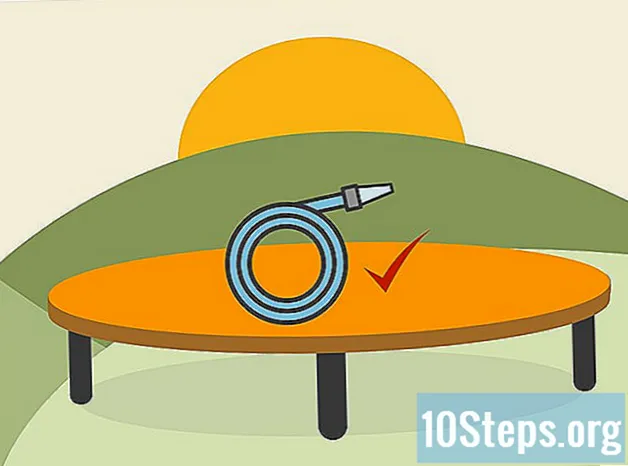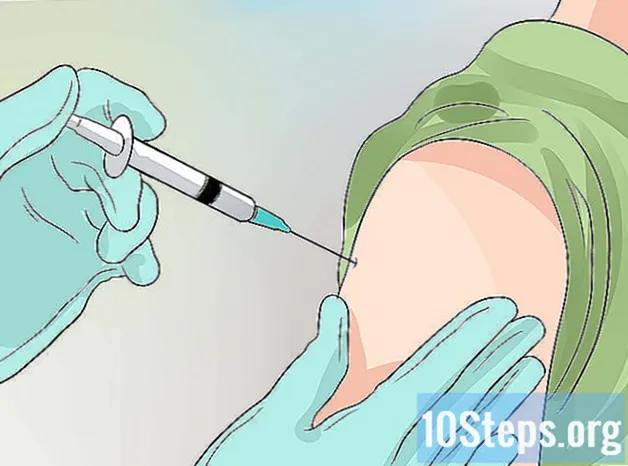Inhoud
Hoewel het over het algemeen niet wordt aanbevolen om Windows-updates te verwijderen, veroorzaken ze soms prestatieproblemen of privacyproblemen. Microsoft lost problematische updates meestal snel op, maar als u wilt, kunt u ze handmatig verwijderen. U kunt afzonderlijke updates verwijderen met het venster "Programma's en onderdelen", of u kunt ze ongedaan maken met de functie "Systeemherstel", waarmee u meerdere updates tegelijk kunt verwijderen.
Stappen
Methode 1 van 2: Updates verwijderen
Start uw computer in "Veilige modus". U zult meer succes hebben bij het verwijderen van Windows-updates in deze modus.
- Windows 7 en eerder: start uw computer opnieuw op en druk herhaaldelijk op de toets F8Selecteer "Veilige modus" in het menu dat zal verschijnen.
- Windows 8 en later: klik op de "Aan / Uit" knop in het "Start" menu of scherm. Houd de toets ingedrukt ⇧ Verschuiving en klik op "Herstarten". Selecteer "Problemen oplossen" → "Geavanceerde opties" → "Windows-opstartinstellingen" en klik op "Opnieuw opstarten". Selecteer "Veilige modus" in het menu.

Open het venster "Programma's en onderdelen". Nadat u de veilige modus hebt geopend, moet u het venster "Programma's en onderdelen" openen in het "Configuratiescherm".- Windows 7 en eerder: open het menu "Start" en selecteer "Configuratiescherm". Selecteer "Programma's" of "Programma's en onderdelen" (afhankelijk van de weergavemodus).
- Windows 8 en hoger: klik met de rechtermuisknop op het menu "Start" en selecteer "Programma's en onderdelen".

Klik op de link "Geïnstalleerde updates weergeven" in het menu aan de linkerkant. Vervolgens wordt een lijst met geïnstalleerde updates weergegeven.
Zoek de update die u wilt verwijderen. De kolom "Geïnstalleerd in" kan u helpen het item te vinden dat uw computerproblemen veroorzaakt. Windows-updates worden vermeld in het gedeelte "Microsoft Windows" onder aan de lijst.

Selecteer de update en klik op "Verwijderen". U moet de verwijdering bevestigen; dan wordt het verwijderd. Herhaal dit proces met alle gewenste updates.- Als Windows is geconfigureerd om automatisch bij te werken, worden de verwijderde updates waarschijnlijk opnieuw geïnstalleerd. Daarom moet u automatische updates uitschakelen om dit te voorkomen.
Methode 2 van 2: "Systeemherstel" gebruiken om het systeem te herstellen
Open het hulpprogramma "Systeemherstel". U kunt het gebruiken om uw besturingssysteem te herstellen tot een punt voordat updates zijn geïnstalleerd. U verliest geen persoonlijke bestanden, maar de programma's die in die periode zijn geïnstalleerd, worden verwijderd.
- Open het "Configuratiescherm" en selecteer "Herstel". Als u deze optie niet ziet, selecteert u "Grote pictogrammen" of "Kleine pictogrammen" in het menu "Weergeven op".
- Selecteer "Open systeemherstel" om de tool "Systeemherstel" te openen.
Selecteer een herstelpunt waarnaar u het besturingssysteem wilt terugdraaien. Herstelpunten worden automatisch gemaakt wanneer er nieuwe programma's of updates worden geïnstalleerd. Afhankelijk van de instellingen van "Systeemherstel" kunnen er te veel of te weinig herstelpunten zijn. Oudere items worden automatisch verwijderd om plaats te maken voor nieuwere.
- U kunt op het selectievakje in de linkerbovenhoek klikken om alle beschikbare herstelpunten te zien.
Klik op "Zoeken naar betrokken programma's". Vervolgens wordt een lijst gegenereerd met alle programma's, stuurprogramma's en updates die zullen worden verwijderd of hersteld. Mogelijk moet u de programma's en stuurprogramma's die zijn hersteld opnieuw installeren om ze weer correct te laten werken.
Bevestig het herstelproces. Nadat u op "Voltooien" hebt geklikt, wordt de computer opnieuw opgestart en hersteld naar het geselecteerde punt.Het kan even duren voordat deze procedure is voltooid. Vervolgens start Windows en verschijnt er een dialoogvenster waarin wordt aangegeven dat het herstel is voltooid.
Test de computer. Controleer na het herstellen of het verwijderen van updates het probleem heeft opgelost. Het is waarschijnlijk dat u sommige programma's en stuurprogramma's die tijdens het proces zijn hersteld, opnieuw moet installeren of verwijderen.
Maak het systeemherstel ongedaan als zich nieuwe problemen voordoen. Als het herstel niet werkt of de zaken erger maken, kunt u het ongedaan maken en de computer laten zoals voorheen. Open hiervoor het hulpprogramma "Systeemherstel" opnieuw en selecteer "Systeemherstel ongedaan maken".
Tips
- Als u Windows 7 gebruikt en updates wilt verwijderen die mogelijk inbreuk maken op privacyfuncties in Windows 10, verwijdert u de volgende items:
- KB2952664
- KB2990214
- KB3021917
- KB3022345
- KB3035583
- KB3068708
- KB3075249
- KB3080149